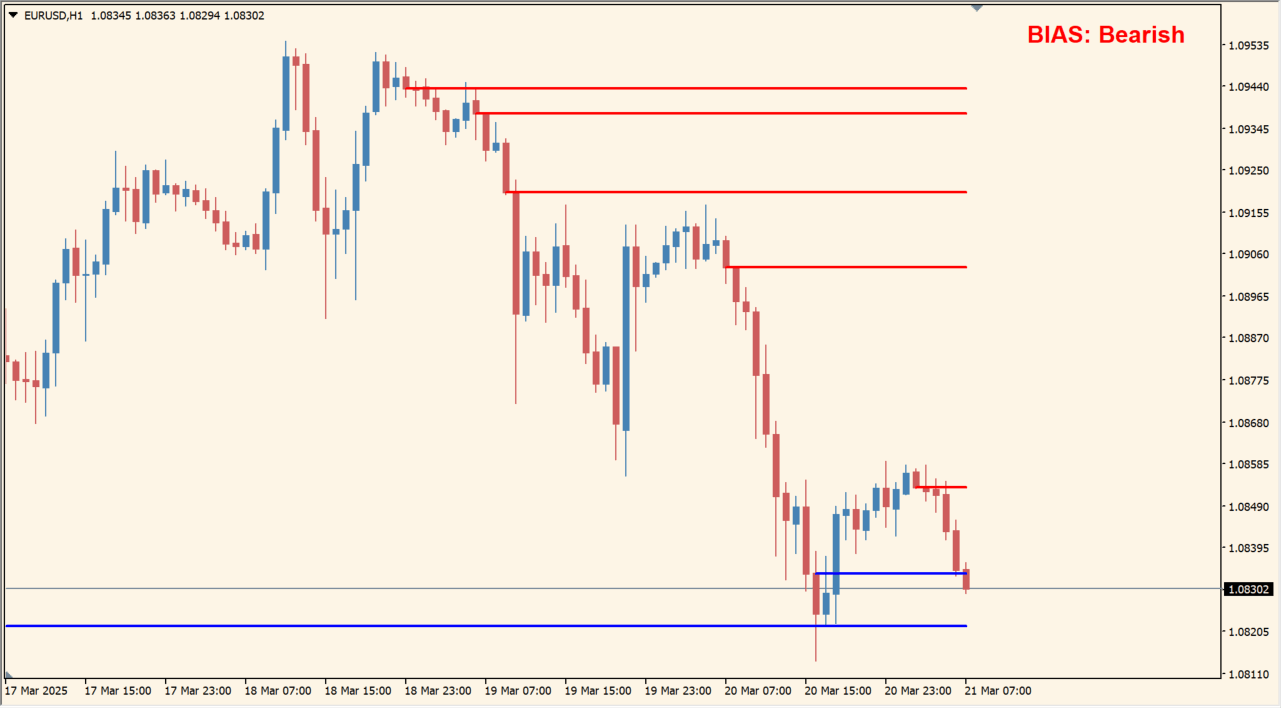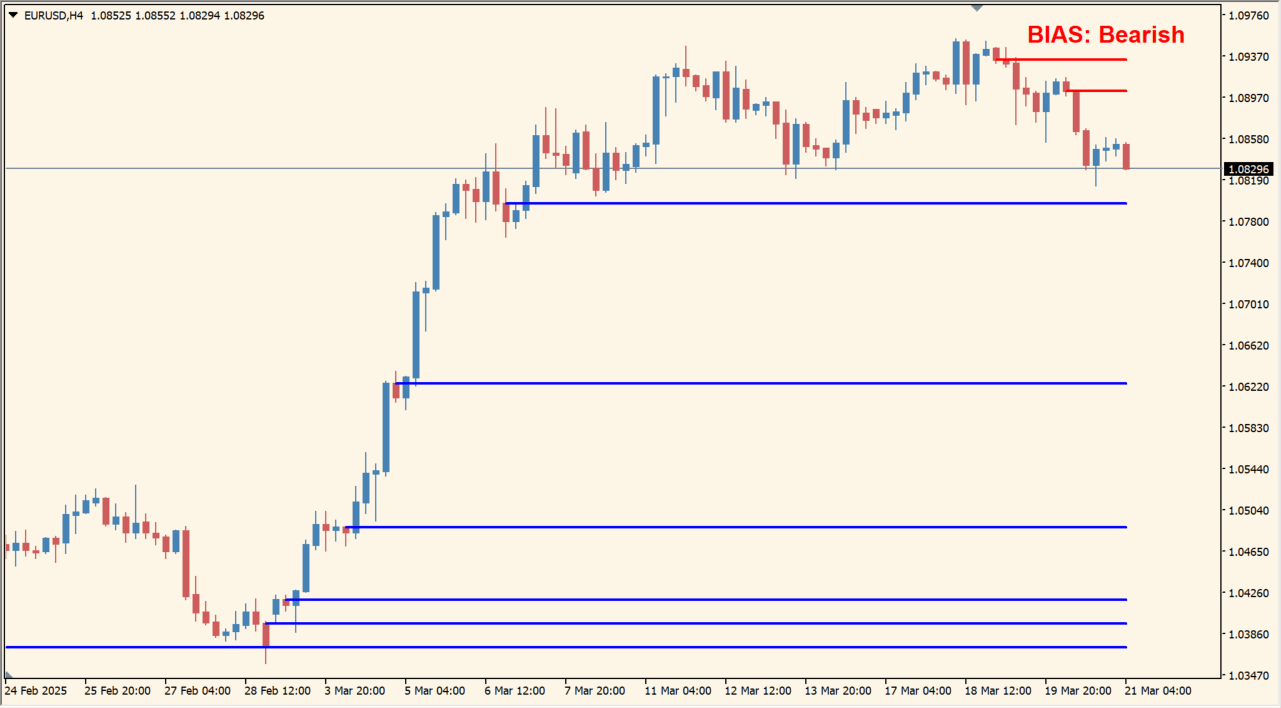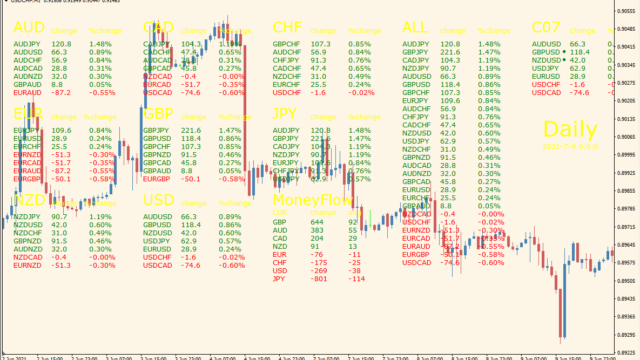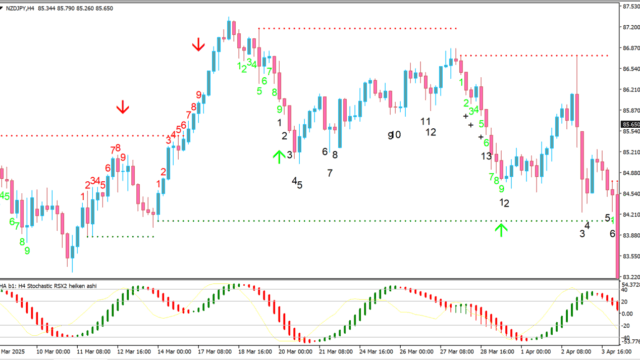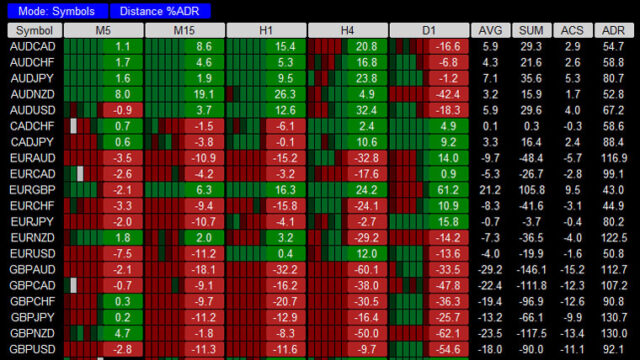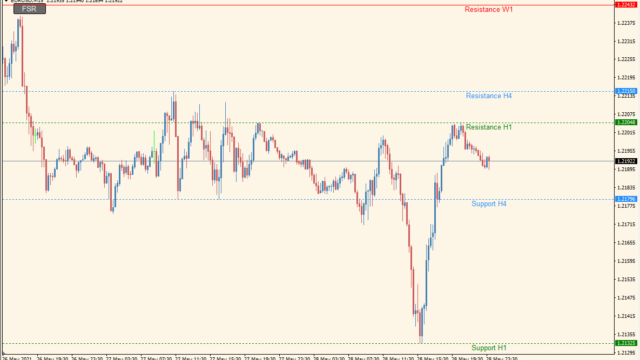サインなし サポレジ系
ファイル形式 .ex4
Black Levelsは、価格の非効率性(inefficiencies)を捉えるインジケーターで、一般的な抵抗帯インジケーターとは異なるアプローチをするインジケーターです。
Black Levels+インジケーターの利用方法
描写されるラインは前後含めて大きく動いたローソクの始値などに引かれます。
一般的によく使われるフラクタルを利用した目立つ高値安値や、ピボットラインとは異なりますので、水平ラインの効きが悪い通貨やCFDなどで一度試してみても良いかと思います。
右上の数値はトレンドを表しますが、最後に引いたライン基準になっているので、信憑性はそこまで高くなさそうです。
一応開発元によれば、ラインが描写されてから一度ブレイクを失敗したラインでの反発逆張りがおすすめとのことです。

MT4のパラメータ設定
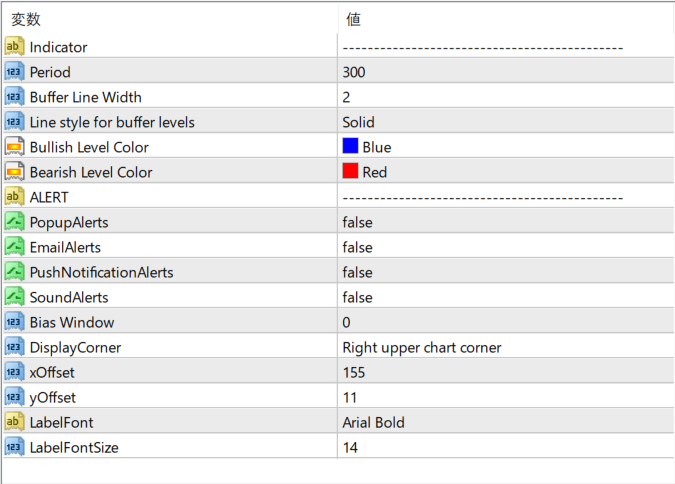
-
Period
- 計算に使用する期間(バー数)。この値が大きいほど長期的な分析、小さいほど短期的な分析向けになる。
-
Buffer Line Width
- レベルのライン幅を指定する。値が大きいほど太く表示される。
-
Line style for buffer levels
- レベルのラインスタイル(Solid=実線、Dashed=破線、Dotted=点線など)を指定する。
レベルの色設定
-
Bullish Level Color
- 強気(上昇)レベルの色を設定。デフォルトは青。
-
Bearish Level Color
- 弱気(下降)レベルの色を設定。デフォルトは赤。
アラート設定
-
PopupAlerts
- ポップアップアラートを有効(true)または無効(false)にする。
-
EmailAlerts
- メール通知アラートを有効または無効にする。
-
PushNotificationAlerts
- プッシュ通知アラートを有効または無効にする。スマホやタブレットに通知を送る場合に使用。
-
SoundAlerts
- サウンドアラートを有効または無効にする。価格が特定のレベルに達した際に音を鳴らす。
バイアスウィンドウの設定
-
Bias Window
- トレンドバイアス(強気 or 弱気)の情報を表示するウィンドウの設定。
-
DisplayCorner
- バイアスウィンドウを表示する位置(Right upper chart corner=チャートの右上)。
-
xOffset
- バイアスウィンドウのX軸方向のオフセット(横の位置調整)。
-
yOffset
- バイアスウィンドウのY軸方向のオフセット(縦の位置調整)。
ラベル設定
-
LabelFont
- ラベルのフォントを指定(Arial Bold など)。
-
LabelFontSize
- ラベルのフォントサイズを設定。値が大きいほど文字が大きく表示される。

インジケーターをMT4にインストールする方法
①インジケーターをダウンロードするとzipファイルでPCに保存されますので、そのフォルダを右クリックしてファイルを『展開』しておきます。
②フォルダの中に『mq4ファイル』または『ex4ファイル』がはいっていることを確認します。
③MT4を開いて、画面上部の『ファイル』→『データフォルダを開く』→『MQL4』→『Indicators』フォルダに②のファイルをいれます。(この時必ずフォルダからファイルをだして、ファイル単体でいれてください。)
④MT4を再起動すればMT4のナビゲータウィンドウに追加したインジケーターが表示されているので、チャートに適用すれば完了です。